Safari的开源用户订阅编辑器
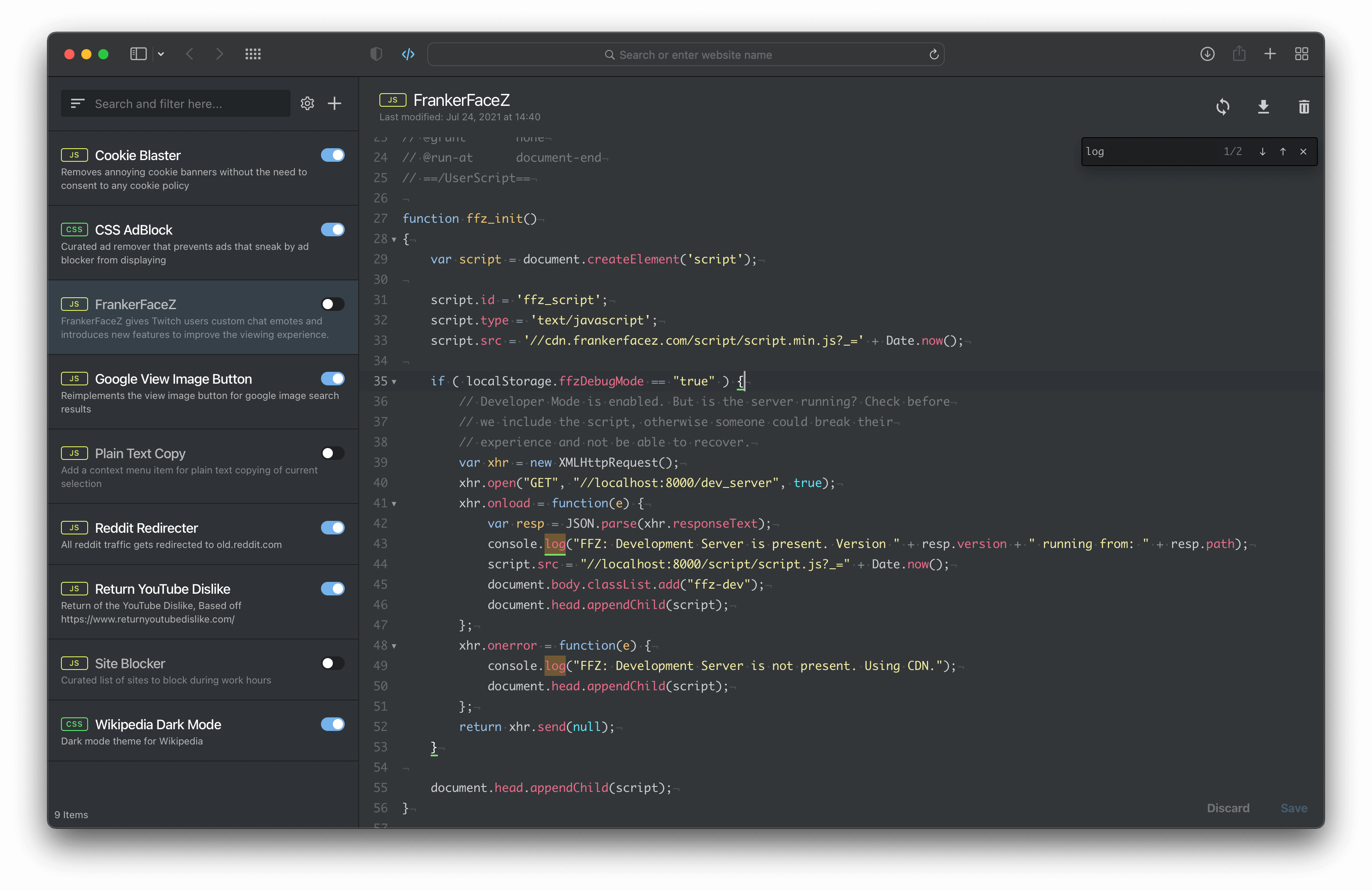
iOS(iPados)和MacOS可用于USERCRIPTS。对于所有版本,安装都是通过Apple的App Store完成的。在MACOS上, 4.x之前的版本可直接从存储库下载和安装,但是由于Apple允许开发人员可以分发使用Webextension API构建的应用程序的方式,因此不再是一个选项。
要在iOS上运行USERCRIPTS,您应该使用iOS 15.1或更高版本。
要在MacOS上运行Userscript,您应该运行MacOS 12或更高版本,以及Safari 14.1或更高版本。
App Store链接
发展进步
建议阅读此文档,如果您有时间,请观看以下视频概述,以熟悉应用程序和扩展。
下载应用程序并安装了以下步骤:
安装iOS应用后,您需要两个主要步骤来使扩展名工作:
打开应用程序并设置一个目录(用于保存和加载Userscripts)
Set Userscripts Directory按钮,然后选择目录启用野生动物园的扩展(和授予权限)
extension-icon的AA按钮,也可以打开扩展名的popup界面)来管理扩展程序。Always Allow All Websites的用户标记笔记
该应用程序无法检测您是否已启用了Safari的扩展名,因此,在启用扩展程序后,应用程序提示不会更改。当前,应用程序接口仅用于设置或更改Userscripts目录。
您可以选择一个在MacOS和iOS之间同步脚本的iCloud文件夹,但是请注意,同步可能会延迟,并且由于ICLOUD优化而可能会遇到文件,请参阅#424。
从iOS版本中安装用户脚本的主要方法有两种:
.user.js URL,然后打开扩展popup ,您将看到一个安装提示.user.js文件直接保存到您在上方设置的Userscripts目录提示
以上两个在MACOS版本中同样效果很好。
iOS版本不包括MacOS版本中提供的脚本编辑器,但是您可以始终在直接在iOS上设置的目录中编辑脚本文件。 (使用任何第三方代码编辑器应用程序,在现场开放和编辑中支持)
在MACOS上安装Userscript之后,如果您不打算在多个设备之间同步您的用户标记,则无需选择一个Usercripts目录。取而代之的是,您可以选择使用位于~/User/Library/Containers/Userscripts/Data/Documents/scripts默认目录,这是默认(和自动)行为。您只需要选择一个新的位置,如果您想将您的Userscript存储在其他地方,当您使用外部代码编辑器(例如Sublime Text或vScode)时,这特别有用。
请参阅Apple的官方指南页:使用Mac上的Safari扩展名
这是一个简短的剪辑
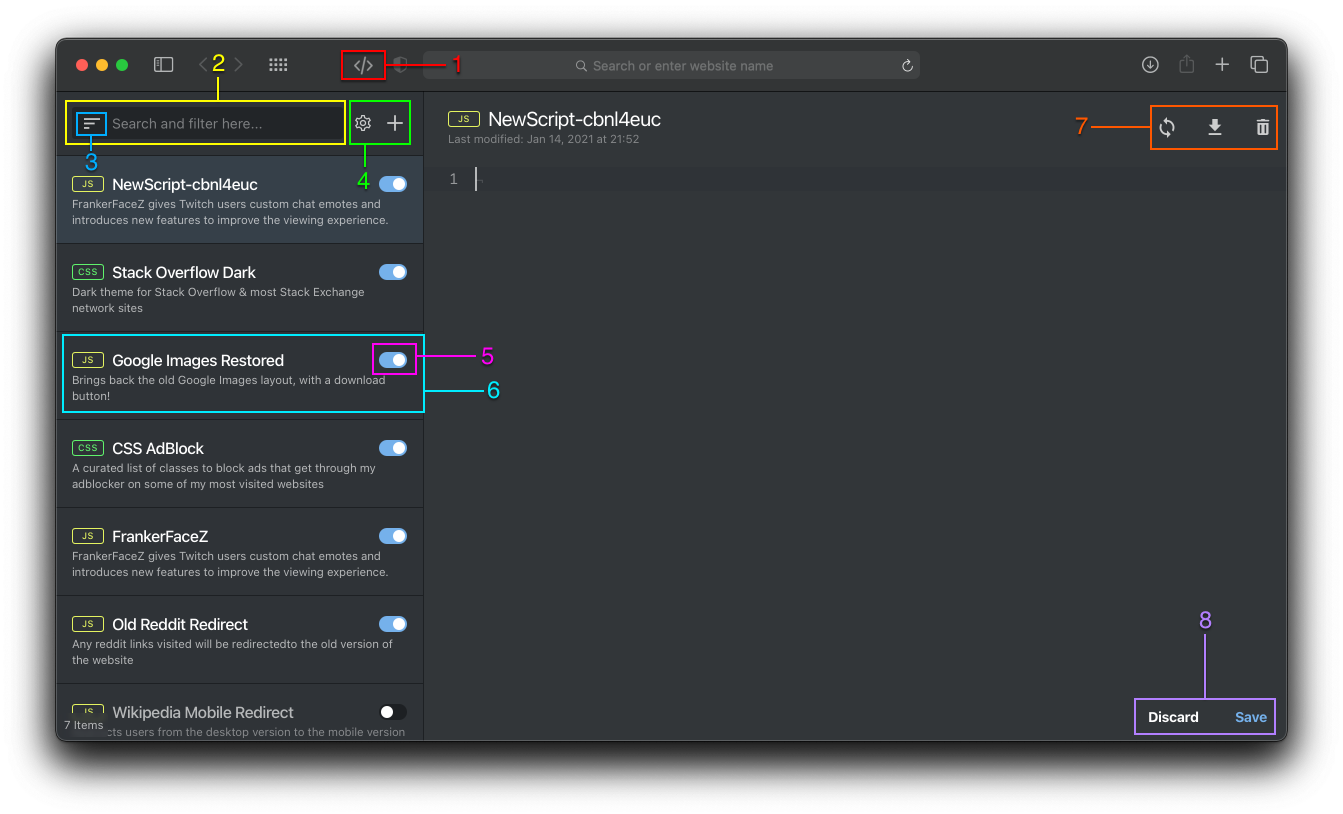
settings按钮(由COG表示)显示设置模式(下面讨论)plus按钮允许用户添加新项目New CSS是一个“用户cons”,期望CSS代码New Javascript是一个典型的用户,可以期待JavaScript代码New Remote允许用户通过输入Web地址(例如:https: https://www.k21p.com/example.user.js )来添加远程托管的Usercript(或样式)(或样式))@version标签@updateURL标签Discard - 在编辑时,将您对用户的任何未保存的更改恢复Save - 编辑时,保存您对用户的所有更改Command + S是操作的键盘快捷键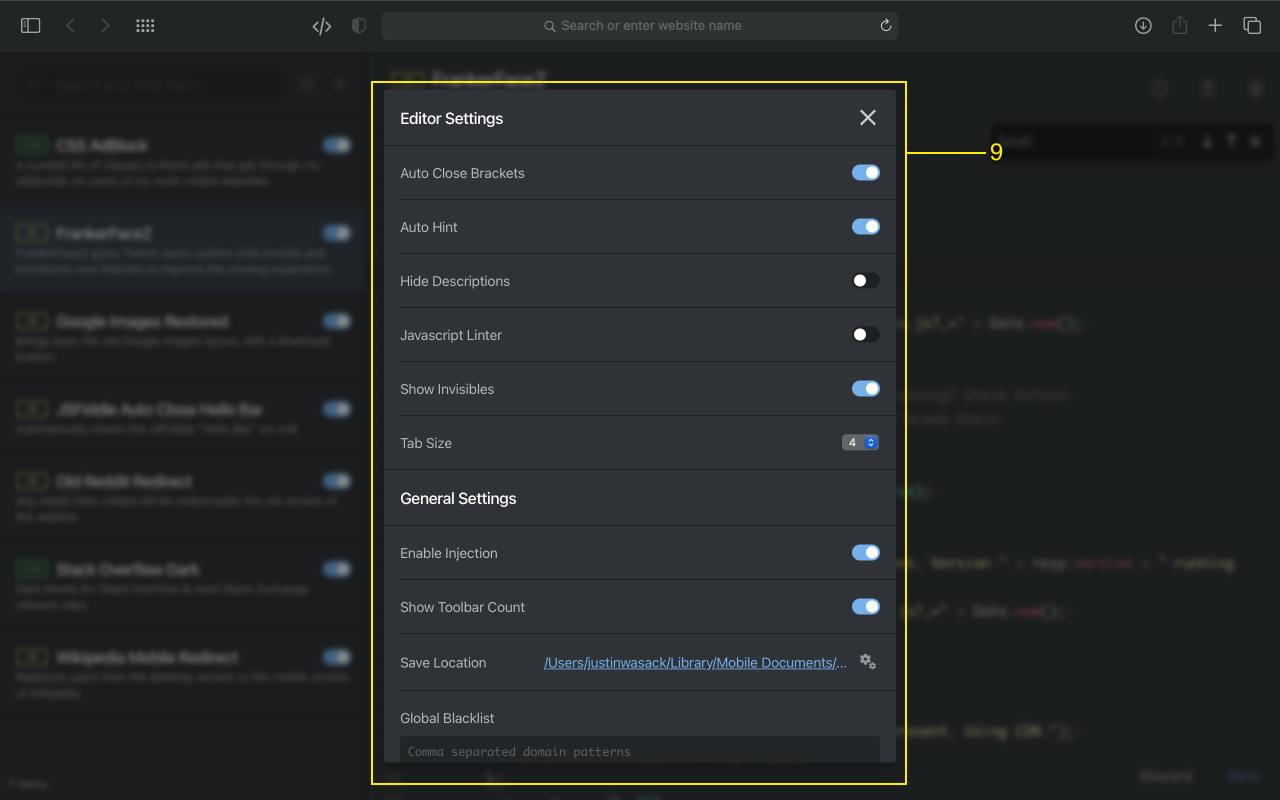
() [] {} "" ''4 ,因为使用2空格是绝对的精神错乱@match模式的逗号分开列表(匹配模式结构),与本列表中的模式匹配的页面URL将在脚本注入中忽略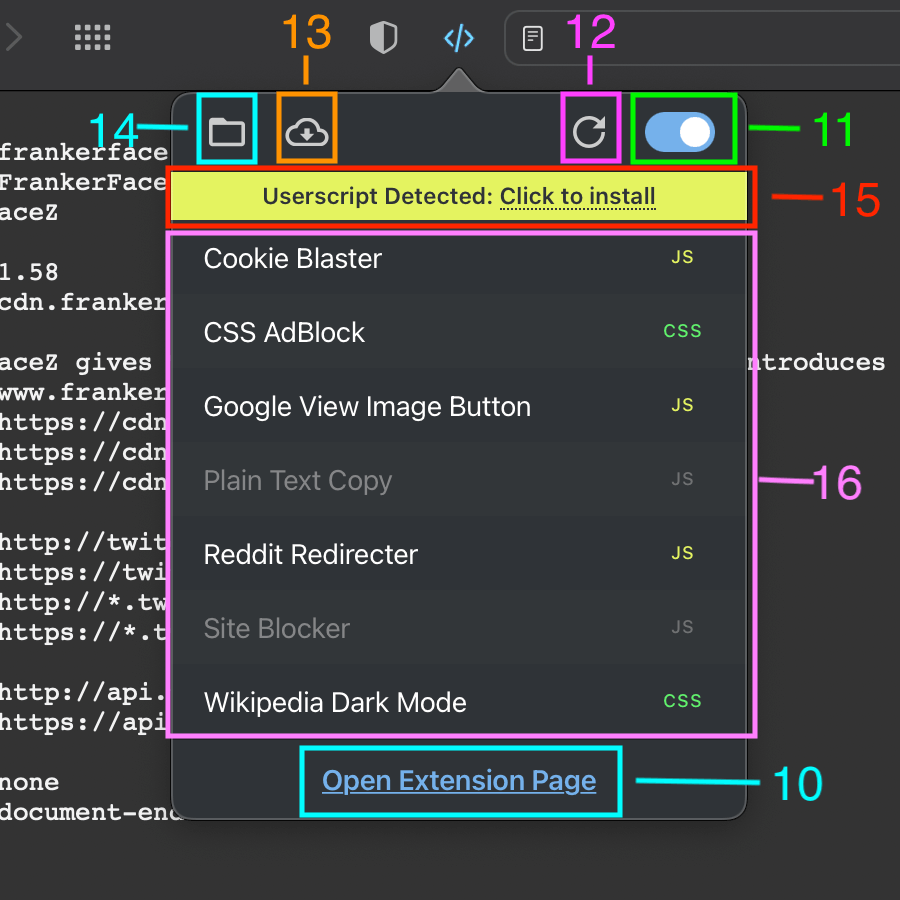
Userscripts Safari当前支持以下Userscript元数据:
@name name-这将是在侧边栏中显示并用作文件名的名称 - 您无法为同一类型的多个文件使用相同的名称@description Description-使用此描述您的用户字样 - 这将显示在侧边栏中 - 有一个隐藏说明的设置@icon icon-这没有此Userscript Manager的功能,但是元数据中提供的第一个值将在GM_/GM.info对象中访问@match域匹配模式 - 如果您需要多个域匹配,则可以使用此字段的几个实例 - 请参考:匹配模式结构http/s@exclude-match不希望脚本运行的域模式@include Include-用于与注射URL相匹配,允许地球和正则表达式,请在此处阅读更多@exclude以与@include相似的方式函数@inject-into允许用户选择将脚本注入的上下文auto (默认), content , pageGM API仅在使用content时可用@run-at@weight@require@version@updateURL配对时,如果其计算机上的版本为<版本,则用户可以从远程源更新Usercript@version本身无能为力,它需要与@updateURL配对以使远程更新以正常功能@updateURL>本地计算机上的版本,则文件将被更新@updateURL本身没有任何作用,它需要与@version配对以使远程更新以正常功能@downloadURL@version和@updateURL的文件)@version和@updateURL配对时,如果本地版本为< @updateURL指向的文件的版本,则扩展名将尝试使用位于@downloadURL上的文件的内容来更新文件代码@downloadURL本身没有做任何事情,它需要@version和@updateURL才能出现才能正常运行@noframes@grantAPIs (如果有),则在每个@grant行上使用一个,仅提供这些API方法。@grant值, none不会假设。none指定其他内容, none优先考虑。所有Userscript至少需要1 @match或@include运行!
当前,Userscript支持以下API方法。除非另有说明,否则所有方法都是异步的。用户必须@grant这些方法才能在用户标题中使用它们。使用API方法时,由于安全性问题,只能将其注入内容脚本范围。
笔记
以下API说明适用于最新的开发分支,您可能需要检查对应版本的文档。请切换到您要通过Branches或顶部的Tags检查的版本。
例如,对于App Store的v4.xx版本:https://github.com/quoid/userscripts/tree/release/4.xx
有关API类型定义,请参阅: types.d.ts
GM.addStyle(css)css: StringPromise ,如果成功,则解决了,如果失败,则拒绝了错误消息GM.setValue(key, value)key: Stringvalue: Any - 任何人都可以是JSON序列化Promise ,如果成功,则解决了,如果失败,则拒绝了错误消息GM.getValue(key, defaultValue)key: StringdefaultValue: Any - 可选Promise ,并以设置或默认值为或defaultValue undefined value ,如果成功,则拒绝错误消息,如果失败GM.deleteValue(key)key: StringPromise ,如果成功,则解决了,如果失败,则拒绝了错误消息GM.listValues()Promise ,并以当前设置值的关键名称的数组解决,如果成功,则拒绝,如果失败GM.getTab()Promise ,并用Any持久数据解决,只要此选项卡(如果成功)打开,如果失败,则拒绝错误消息GM.saveTab(tabObj)tabObj: Any人都可以被json序列化Promise ,如果成功,则解决了,如果失败,则拒绝了错误消息GM.openInTab(url, openInBackground)url: StringopenInBackground: Bool可选,默认为falsePromise ,使用选项卡的选项卡数据解决,如果成功,则会打开,如果失败,则拒绝错误消息GM.closeTab(tabId)tabId: Int可选,默认情况下的caller tabPromise ,如果成功,则解决了,如果失败,则拒绝了错误消息GM.setClipboard(data, type)data: Stringtype: String - 默认情况下,可选, text/plainPromise ,以表明成功或失败的Bool值解决,如果失败,则拒绝错误消息GM.info && GM_info@grantscriptHandler: String - 返回Userscriptsversion: String - Userscripts应用程序的版本scriptMetaStr: String - 当前正在运行的脚本的Metablockscript: Object - 包含有关当前运行脚本的数据description: Stringexclude-match: [String]excludes: [String]grant: [String]includes: [String]inject-into: Stringmatches: [String]name: Stringnamespace: Stringnoframes: Boolrequire: [String]resources: [String] -目前未实施run-at: Stringversion: String - Userscript版本值GM.xmlHttpRequest(details)details: Objectdetails对象接受以下属性url: String - 必需method: String - 可选,默认情况下GETuser: String - 可选password: String - 可选headers: Object - 可选overrideMimeType: String - 可选timeout: Int可选binary: Bool可选(弃用,使用二进制数据对象,例如Blob , ArrayBuffer , TypedArray等。)data: String | Blob | ArrayBuffer | TypedArray | DataView | FormData | URLSearchParams可选responseType: String - 可选XMLHttpRequestsonabort: Function - 可选onerror: Function - 可选onload: Function - 可选onloadend: Function - 可选onloadstart: Function - 可选onprogress: Function - 可选onreadystatechange: Function - 可选ontimeout: Function - 可选readyStateresponseresponseHeadersresponseTyperesponseURLstatusstatusTexttimeoutresponseText (当responseType为text时)Promise包含一个额外的属性abort ,并用响应对象解决。const xhr = GM.xmlHttpRequest({...});xhr.abort();中止请求const response = await xhr;const response = await GM.xmlHttpRequest({...});GM_xmlhttpRequest(details)GM.xmlHttpRequest(details)相同,除了:abort ,这是一个Functionconst foo = GM.xmlHttpRequest({...}); ... foo.abort();中止请求这是应用程序/扩展程序将从中读取和写入的目录。通过打开包含应用程序并单击相应的“更改位置”按钮来更改此目录。
脚本目录注释
如果您在使用此应用程序/扩展程序时遇到问题或需要一些帮助,请在存储库中打开一个问题。这样做时,请提供尽可能多的细节。这包括列表系统规格以及您要执行的网站和脚本。请遵循问题模板!
“拒绝执行脚本”错误,我该怎么办!
由于网站的内容安全策略,您正在看到此错误。当前,无法允许扩展内容脚本绕过Safari中的CSP。
自动,扩展程序将尝试规避严格的CSP,但是如果您仍在遇到问题,请尝试设置Userscript Metadata键/val
// @inject-into auto或// @inject-into content。您可以在本期中阅读有关此信息的更多信息。
我是否需要使用扩展程序的编辑器来创建新的Userscript或编辑现有?
您可以使用自己的编辑器来更新和管理文件。只要您将文件保存到保存位置,并且要正确格式化,就应注入它们。但是,您必须事先打开扩展名弹出窗口。这意味着,如果您使用外部编辑器创建新的或编辑了现有的用户字样,并将其保存到保存位置,则在正确进行注入之前,必须打开扩展弹出窗口,并且弹出窗口必须完全加载。
什么是键盘快捷键?
在使用随附的编辑器时,单击
⌘ + s将保存文件。在编辑器工作时,单击⌘ + f将提出搜索栏,esc将隐藏它。
当我使用@require时,所需的文件存储在哪里?
所有必需的文件均以JavaScript文件保存在MacOS 11.x的扩展容器文件夹中。该文件夹位于默认保存位置,at:
~/Library/Containers/Userscripts/Data/Documents/require/。如果将文件从需求文件夹移动或手动编辑
manifest.json文件。
代码级贡献请参阅贡献。
此外,标记为“帮助”的任何问题都在积极寻求帮助。请通过反馈,指导或编码帮助提出回应这些问题。
参与并与任何现有Issues或Discussions进行互动将对项目和开源社区有很大帮助。谢谢您的贡献。
支持该项目的最快,最简单的方法是,如果您喜欢扩展名,并希望看到未来的改进,请在应用商店上留下积极的评价。看到这些评论让我知道我在做对或错的事情,并激励我继续从事该项目。
帮助的第二种最佳方法是注册该应用程序的新版本。由于此扩展值重视您的隐私,并且不会从用户那里收集任何数据,因此很难衡量如何使用扩展名。通过注册成为Beta测试仪,它不仅允许您测试即将到来的功能,而且还使我有机会从真实用户那里获得直接反馈。
请通过TestFlight公共链接加入并测试发行版中的相应Beta版本。
Userscript不会从其用户那里收集任何数据,也不会监视您在应用程序和扩展中执行的活动或操作。这意味着您对应用程序和扩展的所有内容都是您私人的,并且从未与开发人员或第三方共享。由于没有数据收集,因此没有任何类型的数据保留。
版权(C)2018-2024 Justin Wasack
根据GNU通用公共许可证v3.0许可,用于所有开源申请。所有其他申请都需要商业许可证。